Rozmyć tło w Photoshopie
Bardzo często podczas fotografowania obiektów, łączą się one z tłem, są "zagubione" w przestrzeni z powodu niemal identycznej ostrości. Rozmycie tła pomaga rozwiązać problem.
W tym samouczku dowiesz się, jak rozmyć tło w programie Photoshop.
Amatorzy działają w następujący sposób: wykonaj kopię warstwy z obrazem, zamień ją, włóż czarną maskę i otwórz ją na tle. Taka metoda ma prawo do życia, ale często taka praca okazuje się być niedokładna.
Pojedziemy w drugą stronę, jesteśmy profesjonalistami ...
Najpierw musisz oddzielić obiekt od tła. Jak to zrobić, przeczytaj ten artykuł , aby nie rozciągać lekcji.
Tak więc mamy oryginalny obraz:

Koniecznie przestudiuj lekcję, o której mowa powyżej! Czy studiowałeś to? Kontynuujemy ...
Utwórz kopię warstwy i wybierz samochód wraz z cieniem.
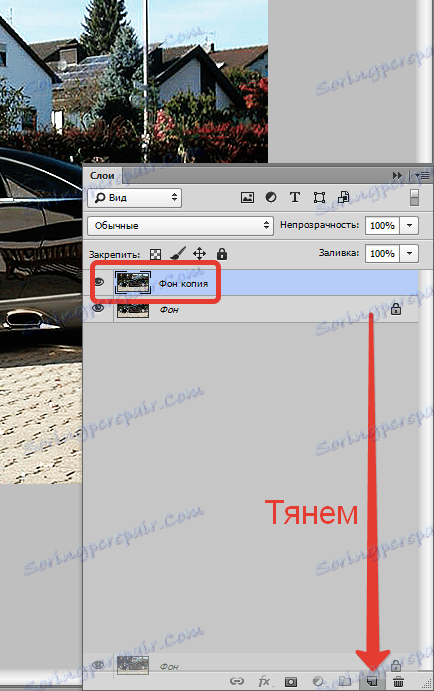
Nie potrzebujemy tutaj specjalnej precyzji, odłożymy samochód później.
Po zaznaczeniu wciskamy prawy przycisk myszy w obrys i tworzymy zaznaczony obszar.
Promień wtapiania wynosi 0 pikseli . Wybór jest odwracany przez naciśnięcie CTRL + SHIFT + I.
Otrzymujemy następujące (wybór):

Teraz naciśnij CTRL + J , w ten sposób kopiując samochód na nową warstwę.

Umieszczamy wycięty samochód pod kopią warstwy tła i robimy duplikat ostatniego.
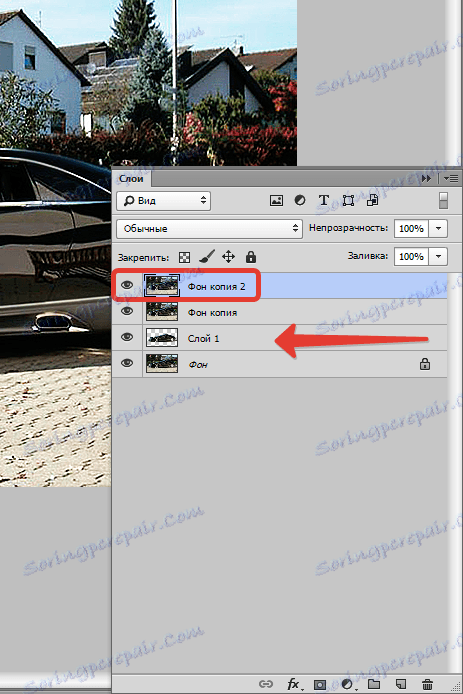
Zastosuj do górnej warstwy filtr "Gaussian Blur" , który znajduje się w menu "Filter - Blur" .
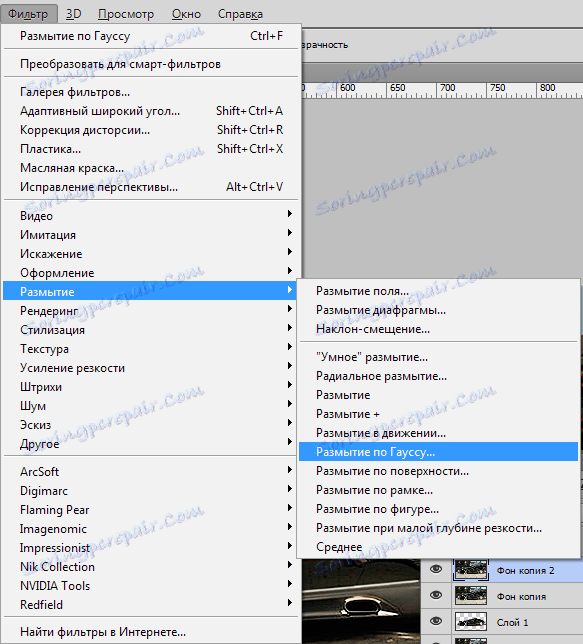
Zamazujemy tło tak, jak uważamy za stosowne. Tutaj wszystko jest w twoich rękach, po prostu nie przesadzaj, w przeciwnym razie samochód będzie wyglądał jak zabawka.
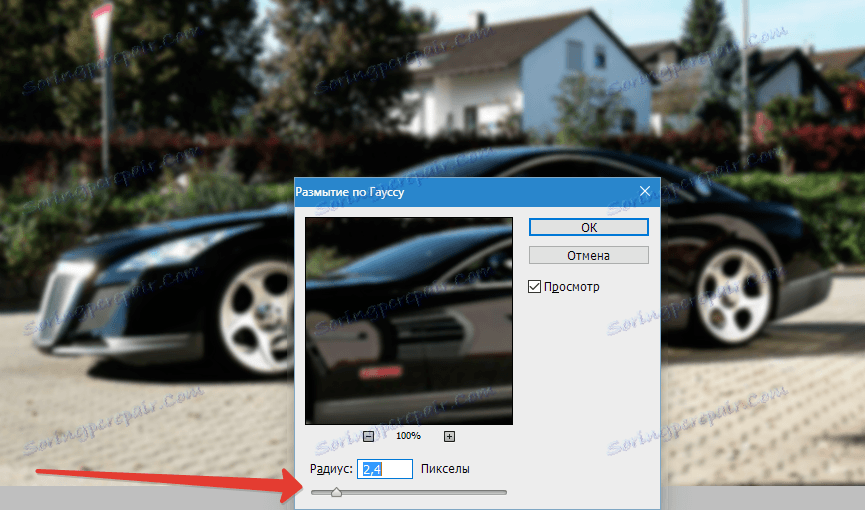
Następnie dodaj maskę do warstwy za pomocą rozmycia, klikając odpowiednią ikonę na palecie warstw.
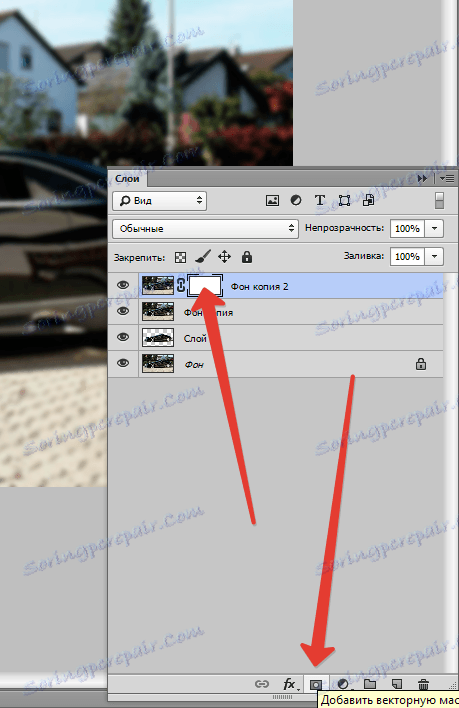
Musimy wykonać płynne przejście od wyraźnego obrazu na pierwszym planie do niewyraźnego obrazu w tle.
Weź narzędzie "Gradient" i skonfiguruj, jak pokazano na zrzutach ekranu poniżej.


Potem najtrudniejszy, ale jednocześnie ciekawy proces. Musimy rozciągnąć gradient na masce (nie zapomnij go kliknąć, a tym samym aktywować do edycji), aby rozmycie zaczynało się wokół krzaków za samochodem, ponieważ są za nim.
Gradient pociągnij dno do góry. Jeśli pierwszy (z drugiego ...) nie zadziałał - jest w porządku, gradient można rozciągnąć ponownie bez żadnej dodatkowej akcji.
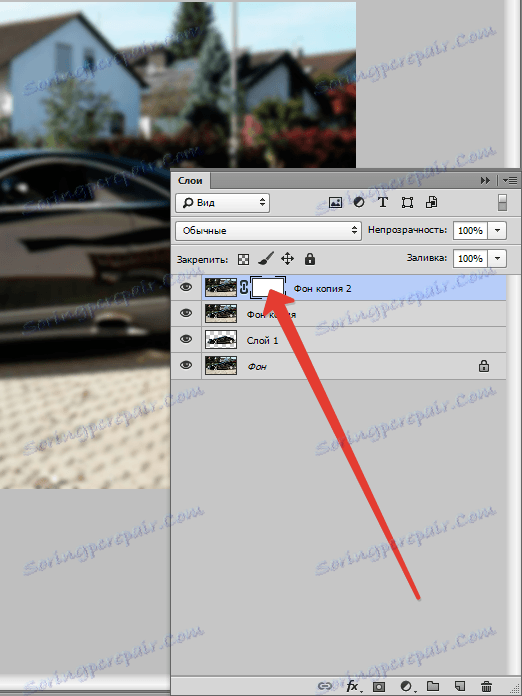
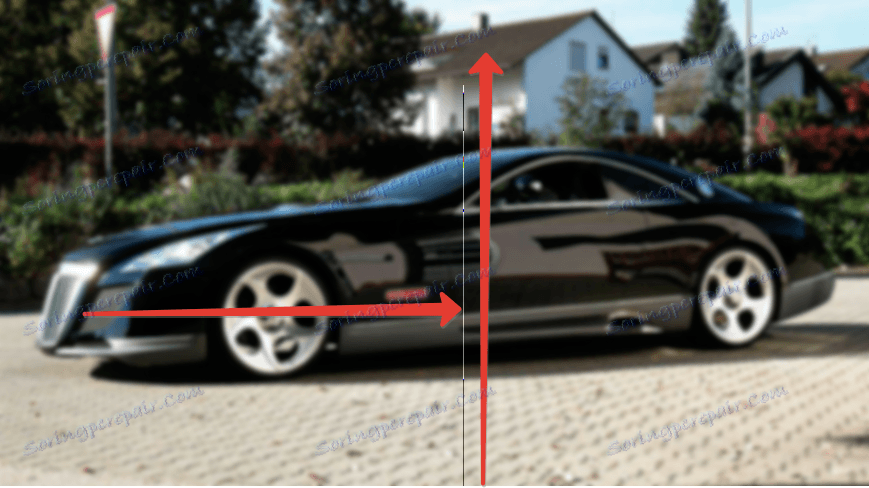
Otrzymujemy następujący wynik:

Teraz umieść nasz samochód wyryty na samym szczycie palety.
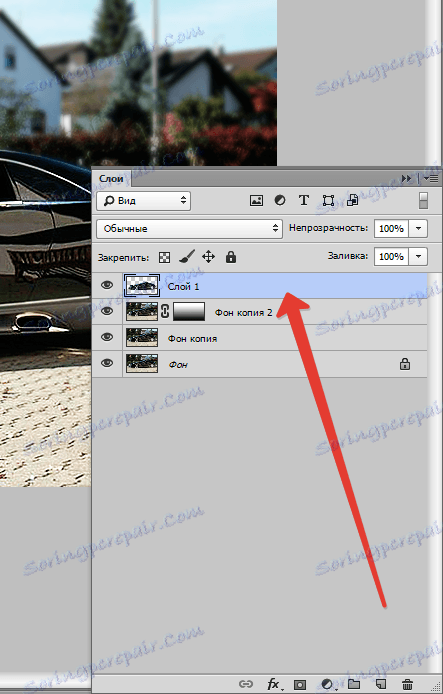
I widzimy, że krawędzie auta po cięciu nie są zbyt atrakcyjne.

Naciśnij CTRL i kliknij miniaturę warstwy, podświetlając ją na płótnie.

Następnie wybierz narzędzie "Wybór" (dowolne) i kliknij przycisk "Ulepsz krawędź" na górnym pasku narzędzi.

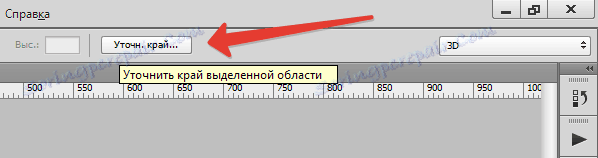
W oknie narzędzia wykonaj wygładzanie i wtapianie. Porady są tu trudne, wszystko zależy od wielkości i jakości obrazu. Moje ustawienia to:

Teraz odwróć zaznaczenie ( CTRL + SHIFT + I ) i naciśnij DEL , usuwając w ten sposób część auto na konturze.
Wybierz wybór, naciskając CTRL + D.
Porównajmy oryginalne zdjęcie z ostatecznym wynikiem:

Jak widać, samochód stał się bardziej wyróżniający się na tle otaczającego krajobrazu.
Dzięki tej technice możesz rozmycie tła w programie Photoshop CS6 na dowolnych obrazach i podkreślić obiekty i obiekty nawet w środku kompozycji. Gradienty są nie tylko liniowe ...
